Cara Menjual Produk WooCommerce Anda di Instagram
Diterbitkan: 2023-09-18Apakah Anda sedang mencari cara untuk menjual produk di Instagram?
Dengan menjual produk Anda di Instagram, Anda dapat menjangkau khalayak yang lebih luas, menghasilkan lebih banyak penjualan, dan bahkan menciptakan rasa kebersamaan di sekitar merek Anda.
Pada artikel ini, kami akan menunjukkan cara mudah menjual produk WooCommerce Anda di Instagram.
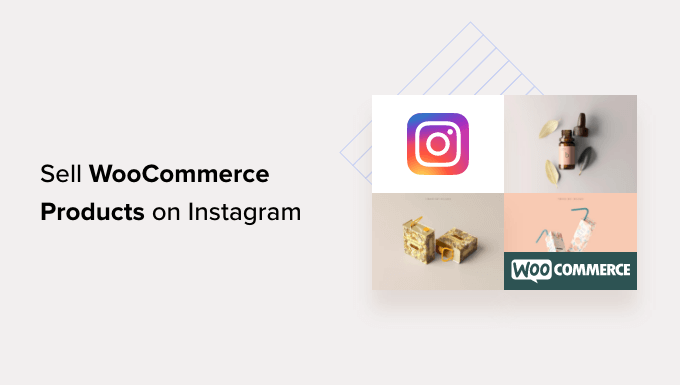
Kami akan membahas banyak topik dalam posting ini, dan Anda dapat menggunakan tautan cepat di bawah untuk melompat ke bagian yang berbeda:
- Mengapa Menjual Produk WooCommerce di Instagram?
- Kerugian Menggunakan Belanja Instagram
- Cara Menjual Produk di Instagram Dengan Instagram Shopping
- Cara Mengatur Belanja Instagram di Situs WordPress Anda
- Bonus: Promosikan Produk Anda Dengan Pemasaran Afiliasi
Mengapa Menjual Produk WooCommerce di Instagram?
Fitur Belanja Instagram memungkinkan Anda menampilkan katalog dan harga produk Anda dalam foto di akun Instagram Anda.
Artinya, pengguna yang menjelajahi akun Instagram Anda akan dapat melihat ikon 'Lihat Produk' di postingan Anda.
Setelah mereka mengkliknya, mereka akan dapat melihat nama, deskripsi, dan harga produk yang ditandai di postingan, dan jika diklik lebih lanjut, mereka akan diarahkan ke toko Instagram Anda untuk melihat semua produk Anda.
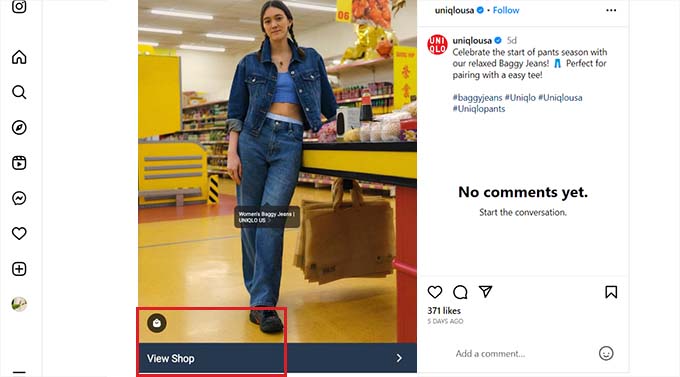
Setelah mengetuk lagi, pengguna akan dibawa ke toko WooCommerce Anda yang tertaut ke akun Instagram Anda.
Hal ini memungkinkan Anda membuat etalase toko online Anda di platform Instagram dan langsung mempromosikan produk Anda di media sosial untuk meningkatkan penjualan.
Ditambah lagi, Instagram digunakan oleh lebih dari 1 miliar pengguna aktif, yang membantu Anda menjangkau khalayak yang lebih luas.
Kerugian Menggunakan Belanja Instagram
Meskipun Instagram Shopping dapat membantu meningkatkan penjualan Anda, pengaturannya tidak mudah. Pasalnya, untuk mendirikan toko Instagram Shopping, Anda harus memenuhi persyaratan Instagram terlebih dahulu.
Berikut adalah daftar semua persyaratan yang harus Anda penuhi untuk mendirikan toko Belanja Instagram:
- Anda harus memiliki aplikasi Instagram versi terbaru.
- Situs Anda harus terhubung ke platform eCommerce untuk menjual produk.
- Anda harus mengubah akun Instagram Anda menjadi akun Bisnis dan menambahkan informasi bisnis publik Anda.
- Jadilah admin halaman Facebook atau buat akun Manajer Bisnis Facebook.
- Akun Instagram Anda harus terhubung ke halaman Facebook Anda.
- Miliki katalog produk yang memenuhi syarat yang terhubung dengan toko Facebook untuk menjual produk di Instagram.
- Jalani proses verifikasi domain.
- Ikuti semua kebijakan perdagangan Instagram.
Kelemahan lain dari Instagram Shopping adalah Anda hanya dapat menjual produk fisik di platform. Ini karena Anda hanya dapat menandai produk fisik dalam sebuah postingan.
Misalnya, jika Anda menjual unduhan digital seperti musik secara online, Anda tidak akan dapat menyiapkan toko Instagram untuk unduhan tersebut.
Apalagi Instagram masih belum memperkenalkan fitur Instagram Shopping di beberapa negara. Artinya, meskipun Anda memenuhi persyaratan, Anda mungkin tidak dapat menjual produk di Instagram hanya karena fitur tersebut tidak tersedia di wilayah Anda.
Karena itu, mari kita lihat cara mengatur Instagram Shopping di WordPress.
Cara Menjual Produk di Instagram Dengan Instagram Shopping
Anda dapat menjual produk WooCommerce di Instagram dengan mengaktifkan fitur Instagram Shopping.
Namun, perlu diingat bahwa Anda memerlukan akun bisnis di Instagram untuk melakukan ini. Anda juga harus memenuhi persyaratan platform dan menunggu persetujuannya terlebih dahulu.
Anda juga perlu menyiapkan toko WooCommerce Anda terlebih dahulu. Jika Anda belum melakukannya, silakan lihat tutorial lengkap WooCommerce kami.
Langkah 1: Kirimkan Toko WooCommerce Anda untuk Ulasan Instagram
Untuk mengirimkan toko WooCommerce Anda untuk mendapatkan persetujuan platform, Anda perlu mengunjungi halaman Commerce Manager di situs web Meta.
Di sini, klik tombol 'Memulai' untuk diarahkan ke layar berikutnya.
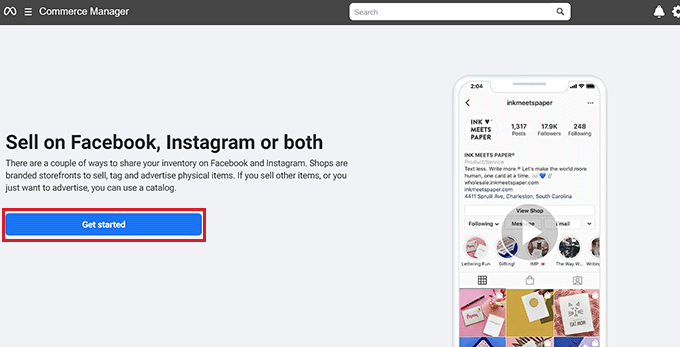
Dari sini, Anda harus memilih opsi 'Buat toko' untuk menjual produk Anda di Instagram.
Setelah itu, tinggal klik tombol 'Memulai' untuk melanjutkan.
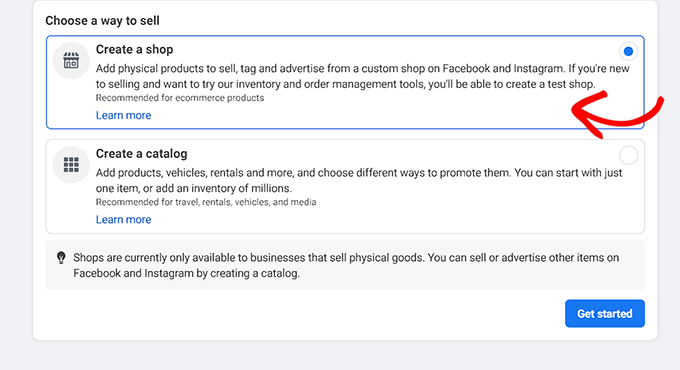
Selanjutnya, cukup tambahkan produk ke katalog Anda lalu kirimkan toko tersebut untuk ditinjau ke Instagram.
Setelah Anda selesai melakukannya, Instagram akan meninjau toko online Anda dan kemudian mengirimkan jawabannya melalui email dalam beberapa hari ke depan.
Langkah 2: Aktifkan Fitur Belanja Instagram di Akun Anda
Setelah Anda membuat akun Instagram bisnis dan toko online Anda disetujui oleh Instagram, Anda perlu membuka aplikasi Instagram dan memilih menu tiga baris di sudut kanan atas layar.
Ini akan membuka prompt di mana Anda harus memilih opsi Pengaturan » Bisnis .
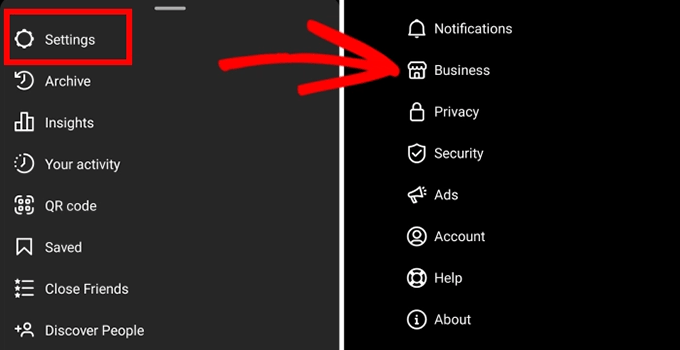
Jika akun Anda telah disetujui untuk Instagram Shopping oleh platform, maka Anda akan melihat menu 'Belanja' di layar yang harus Anda klik atau ketuk.
Selanjutnya, Anda perlu memilih tombol 'Lanjutkan' di layar dan kemudian memilih salah satu katalog produk Anda untuk mengatur Instagram Shopping.
Setelah selesai, jangan lupa klik tombol 'Selesai' untuk menyimpan pengaturan Anda.
Anda sekarang telah berhasil menyiapkan toko Belanja Instagram.
Langkah 3: Tambahkan Produk ke Toko Instagram Anda Menggunakan Tag Produk
Sekarang setelah Anda menyiapkan toko Instagram, Anda dapat dengan mudah menambahkan postingan untuk produk Anda dengan mengklik tombol 'Bagikan Foto'.
Anda perlu menambahkan deskripsi produk dan ajakan bertindak (CTA) untuk produk tersebut di caption lalu klik opsi 'Tag Produk'.
Setelah itu, ketuk bagian postingan yang ingin Anda tambahkan tag produk.
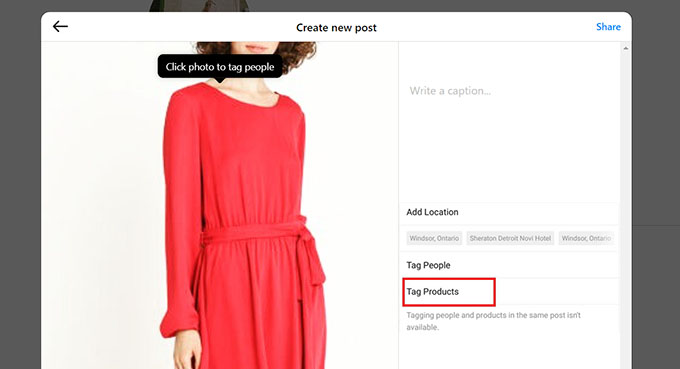
Ini akan membuka kotak pencarian di mana Anda perlu mengetikkan nama produk dan memilihnya di layar.
Terakhir, klik tombol 'Selesai' dan kemudian tombol 'Bagikan' di bagian atas untuk membuat postingan produk Anda aktif di akun Instagram Anda.
Sekarang, pengguna akan dapat melihat detail produk di postingan, dan mengklik tag akan membuka toko Belanja Instagram Anda.

Cara Mengatur Belanja Instagram di Situs WordPress Anda
Meskipun Belanja Instagram dapat meningkatkan pendapatan Anda, sangat sulit untuk menyiapkan dan mendapatkan persetujuan toko Anda.
Cara lain yang lebih mudah untuk menjual produk di Instagram adalah dengan menampilkan feed Instagram yang dapat dibeli di situs WordPress Anda.
Dengan cara ini, pengunjung dapat dengan mudah melihat reel, postingan, dan video produk Instagram Anda tanpa perlu mengunjungi akun Instagram Anda. Mereka juga dapat membeli produk langsung dari toko online Anda.
Anda dapat dengan mudah menghubungkan situs WordPress Anda dengan akun Instagram Anda menggunakan plugin Smash Balloon Instagram Feed Pro.
Ini adalah plugin Instagram terbaik untuk WordPress yang memungkinkan Anda dengan mudah membuat, menyesuaikan, dan menyematkan feed Instagram yang dapat dibeli di halaman atau postingan mana pun di situs WordPress Anda.
Pertama, Anda perlu menginstal dan mengaktifkan plugin Instagram Feed Pro. Untuk instruksi terperinci, Anda mungkin ingin melihat panduan pemula kami tentang cara menginstal plugin WordPress.
Catatan: Anda juga dapat menggunakan plugin Instagram Feed Pro versi gratis. Namun, kami akan menggunakan paket premium untuk tutorial ini.
Setelah aktivasi, Anda perlu menuju ke halaman Umpan Instagram »Pengaturan dari sidebar admin WordPress.
Setelah Anda berada di sana, masukkan kunci lisensi Smash Balloon untuk plugin ke dalam kolom dan klik tombol 'Aktifkan'.
Anda dapat menemukan informasi ini di akun Anda di situs web Smash Balloon.
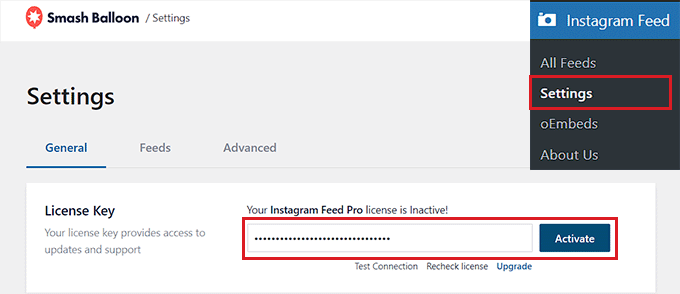
Selanjutnya, kunjungi halaman Instagram Feed »All Feeds dari dashboard WordPress dan klik tombol '+ Add New'.
Anda sekarang dapat mulai membuat feed Instagram Anda sendiri yang dapat dibeli untuk WordPress.
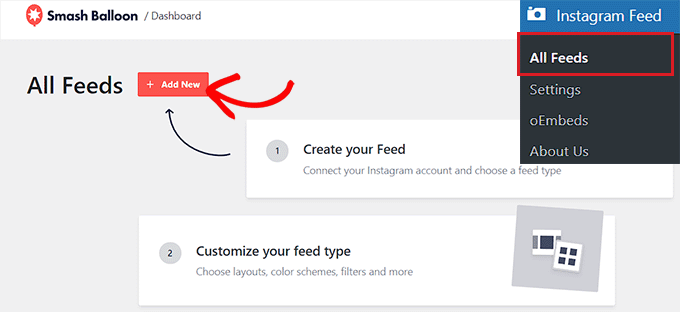
Ini akan mengarahkan Anda ke halaman 'Buat Umpan Instagram', di mana Anda harus memilih opsi 'Garis Waktu Pengguna' sebagai jenis umpan dan klik tombol 'Berikutnya'.
Artinya Smash Balloon akan langsung mengambil postingan untuk feed dari akun Instagram Anda dan bahkan memperbarui feed secara otomatis setelah Anda memposting foto baru di akun Instagram Anda.
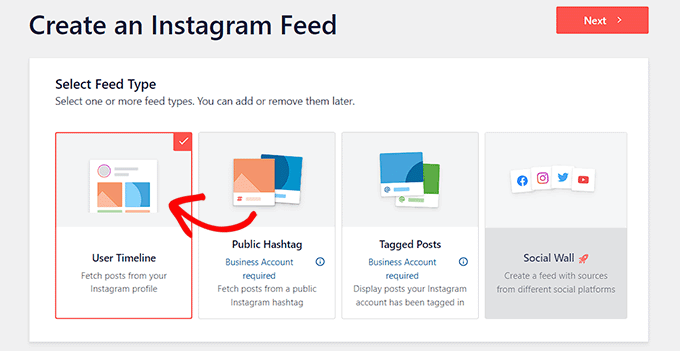
Anda sekarang akan dibawa ke halaman 'Pilih satu atau lebih sumber', di mana Anda harus menghubungkan akun Instagram Anda.
Untuk melakukannya, klik tombol '+ Tambahkan Sumber'.

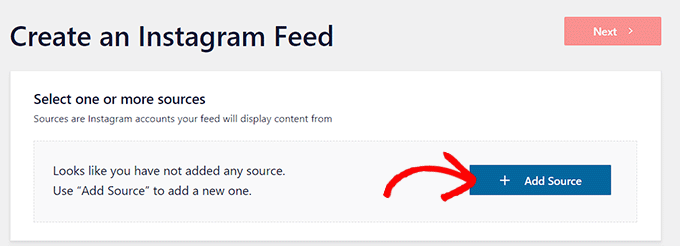
Ini akan mengarahkan Anda ke situs web Smash Balloon, di mana Anda akan diminta untuk memilih jenis akun Instagram Anda.
Di sini, klik opsi 'Bisnis' untuk melanjutkan ke langkah berikutnya. Anda kemudian akan ditanya apakah Anda pernah menghubungkan akun Facebook Anda menggunakan Smash Balloon sebelumnya.
Di sini, cukup pilih jawaban Anda dan kemudian lanjutkan ke langkah berikutnya.
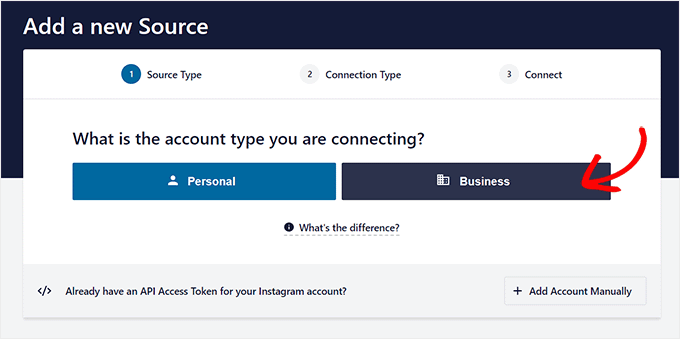
Ingatlah bahwa untuk menghubungkan akun Instagram Anda dengan WordPress, Anda harus menghubungkan akun Instagram Anda dengan halaman Facebook Anda terlebih dahulu.
Untuk melakukan ini, klik tombol 'Hubungkan dengan Facebook'.
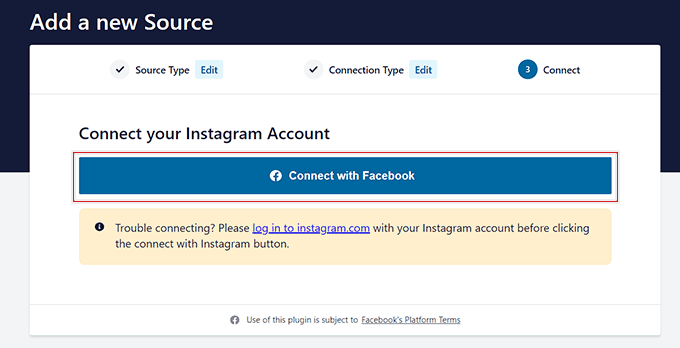
Ini akan mengarahkan Anda ke akun Facebook Anda, di mana Anda harus memilih akun Instagram bisnis Anda dari perintah.
Setelah itu, klik tombol 'Berikutnya' untuk melanjutkan.
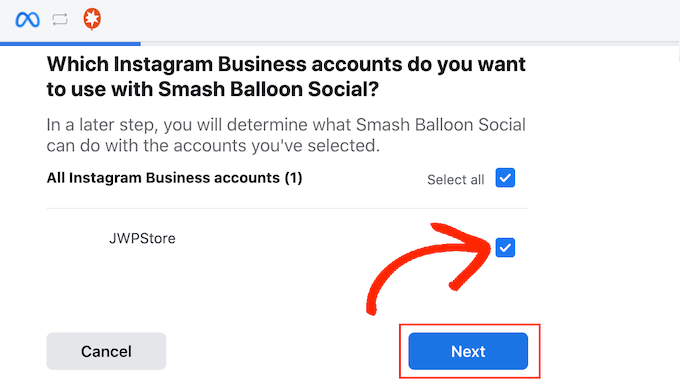
Selanjutnya, Anda harus memilih halaman Facebook yang ingin Anda tautkan ke situs WordPress Anda.
Setelah Anda selesai melakukannya, cukup klik tombol 'Berikutnya' untuk melanjutkan.
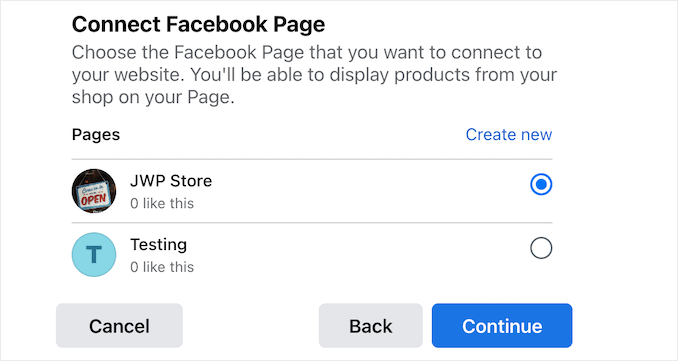
Facebook sekarang akan meminta Anda untuk mengelola aturan akses plugin untuk halaman Facebook Anda.
Cukup klik tombol 'Selesai' untuk mengizinkan Smash Balloon mengakses halaman Facebook Anda.
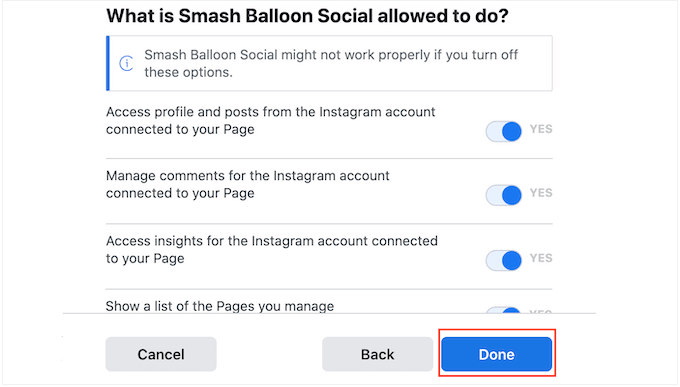
Setelah Anda melakukannya, Anda akan diarahkan ke dashboard WordPress Anda, di mana Anda sekarang telah berhasil menghubungkan akun Instagram dan Facebook Anda ke situs web Anda.
Untuk mulai membuat feed, Anda perlu mengklik popup akun Instagram yang baru saja Anda tautkan ke situs web Anda.
Setelah itu, klik tombol 'Berikutnya' untuk melanjutkan.
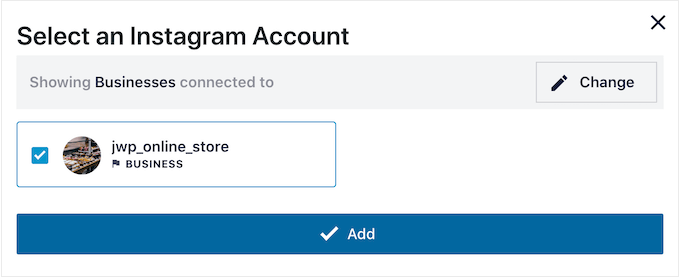
Cara Membuat Umpan Instagram untuk Situs WordPress Anda
Setelah memilih akun Anda, Smash Balloon akan membuka feed Instagram di editor feed langsung.
Di sini, Anda akan melihat pratinjau langsung feed di sebelah kanan dengan semua opsi penyesuaian di kolom kiri layar.
Dari sini, cukup klik tab Pengaturan »Umpan yang Dapat Dibeli untuk membuka pengaturan lainnya.
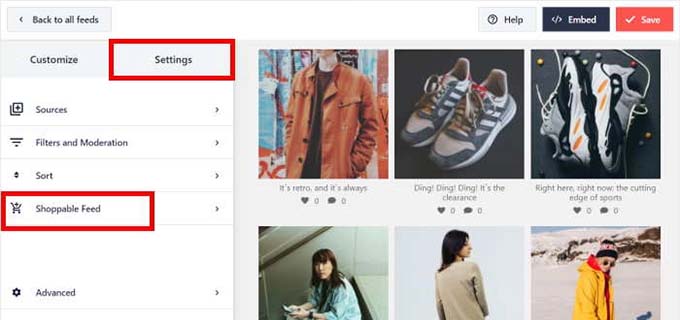
Di layar baru, aktifkan tombol untuk mengaktifkan fitur Umpan Belanja.
Smash Balloon sekarang akan menampilkan tombol 'Tambah' di samping semua postingan produk di Feed Instagram Anda.
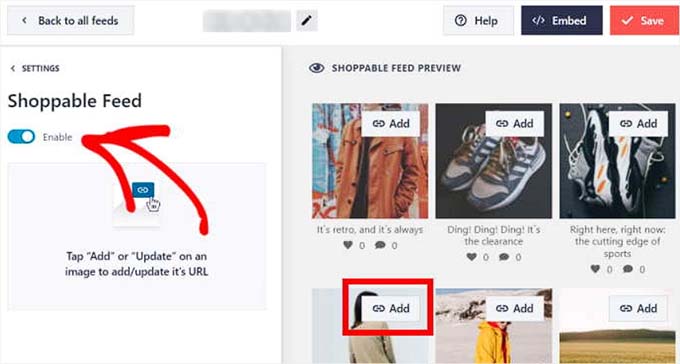
Selanjutnya, klik tombol 'Tambah' di atas postingan Instagram dari feed Anda untuk membuka pengaturannya di kolom kiri.
Setelah Anda melakukannya, cukup ketikkan URL produk dari toko WooCommerce Anda ke dalam kolom 'Tautan Produk' dan klik tombol 'Tambah'.
Sekarang, ketika pengguna mengklik produk ini saat menjelajahi feed Instagram Anda, mereka akan langsung dibawa ke halaman produk di toko WooCommerce Anda.
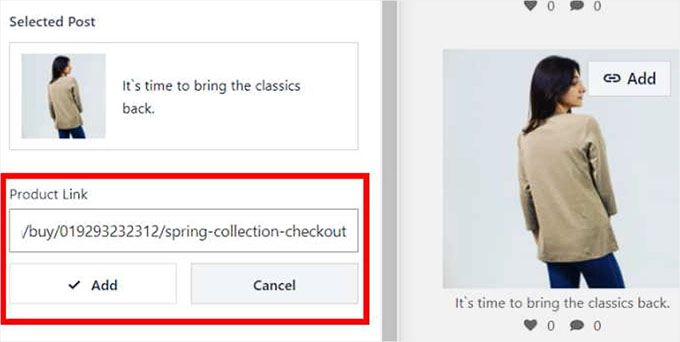
Anda sekarang dapat mengulangi langkah-langkah ini untuk semua postingan di feed Anda agar produk Anda dapat dibeli.
Anda bahkan dapat mengubah URL suatu produk dengan mengklik tombol 'Perbarui' pada postingan.
Terakhir, klik tombol 'Simpan' di bagian atas untuk menyimpan pengaturan Anda. Anda sekarang telah berhasil menghubungkan akun Instagram Shopping Anda dengan toko WooCommerce Anda.
Cara Menyesuaikan Umpan Belanja Instagram
Anda dapat dengan mudah menyesuaikan feed belanja Instagram yang baru saja Anda buat dengan menggunakan editor live feed.
Pertama, Anda bisa mengklik tab 'Feed Layout' di kolom kiri untuk mengubah tata letak feed Instagram Anda.
Dari sini, Anda dapat menggunakan opsi Grid, Carousel, Masonry, atau Highlight. Pratinjau umpan langsung akan diperbarui secara otomatis sesuai dengan opsi yang Anda pilih.
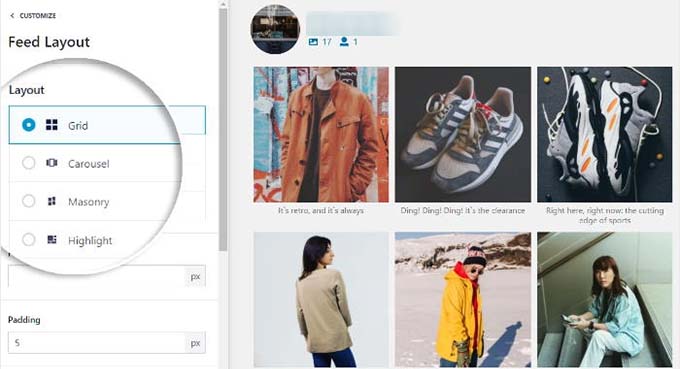
Tergantung pada tata letaknya, Anda akan mendapatkan beberapa pengaturan tambahan yang dapat Anda gunakan untuk menyempurnakan feed Anda.
Misalnya, saat memilih opsi 'highlight', Anda dapat memilih elemen yang akan digunakan untuk menyorot berbagai postingan, termasuk pola, ID postingan, atau hashtag.
Anda juga dapat memilih padding dan tinggi feed dengan mengisi kolom tersebut.
Setelah Anda melakukan perubahan, jangan lupa mengklik tombol 'Simpan' untuk menyimpan pengaturan Anda.
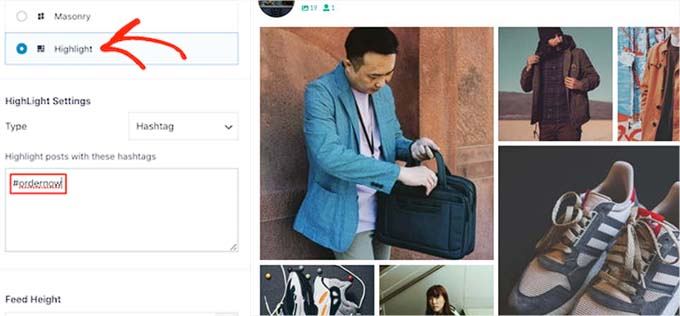
Dengan editor umpan langsung Smash Balloon, Anda juga dapat menyesuaikan skema warna dan header, menambahkan tombol muat lebih banyak, dan menyesuaikan lebih lanjut umpan Instagram Anda.
Untuk instruksi lebih rinci mengenai hal ini, silakan lihat tutorial kami tentang cara menambahkan gambar Instagram yang dapat dibeli di WordPress.
Cara Menambahkan Umpan Belanja Instagram ke Situs Web Anda
Untuk menambahkan feed Instagram Shopping ke situs web Anda, Anda perlu mengunjungi halaman Instagram Feed »All Feeds dari dashboard WordPress.
Dari sini, salin kode pendek di sebelah feed Instagram yang Anda buat.
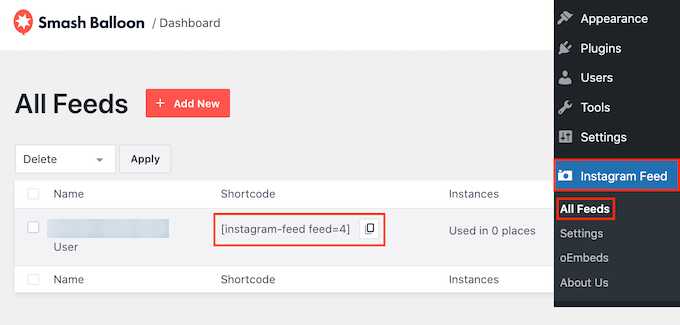
Selanjutnya, buka halaman atau postingan di editor blok.
Setelah Anda berada di sana, klik tombol '+' di layar untuk membuka menu blok. Selanjutnya, temukan dan tambahkan blok Umpan Instagram ke halaman tersebut.
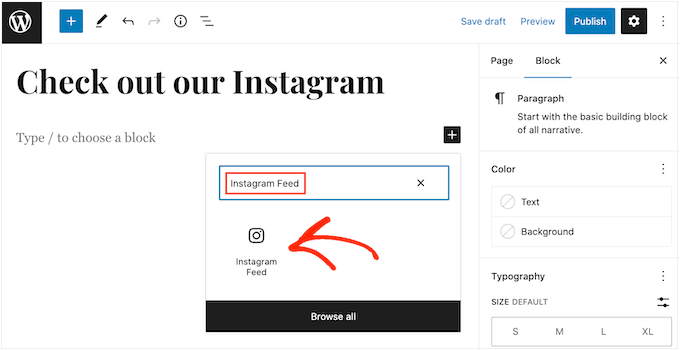
Secara default, Smash Balloon akan menampilkan feed acak.
Untuk menyematkan feed Instagram Anda di halaman, cukup tempelkan kode pendek ke bagian 'Pengaturan Kode Pendek' di panel blokir dan klik tombol 'Terapkan Perubahan'.
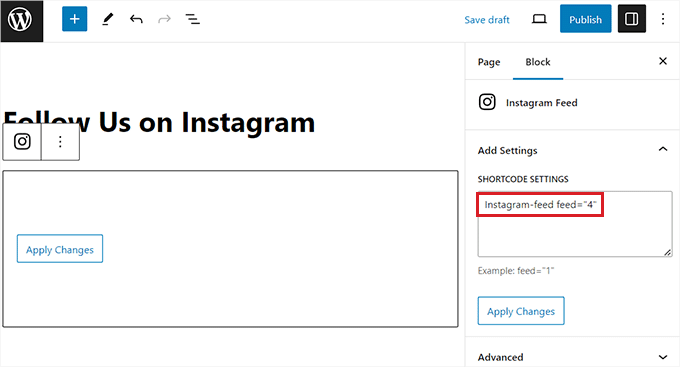
Terakhir, klik tombol 'Perbarui' atau 'Terbitkan' untuk menyimpan pengaturan Anda.
Anda sekarang telah berhasil menambahkan feed Belanja Instagram Anda ke toko WooCommerce Anda.
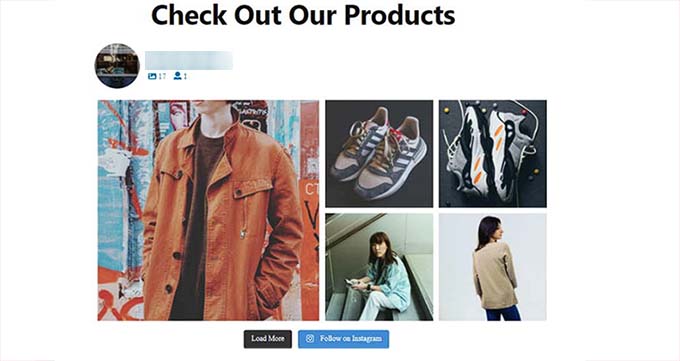
Bonus: Promosikan Produk Anda Dengan Pemasaran Afiliasi
Selain menjual produk Anda di Instagram, Anda juga dapat menghasilkan uang di toko online dengan memulai program afiliasi Anda sendiri.
Usaha kecil atau influencer lainnya dapat bergabung dengan program rujukan Anda dan mempromosikan produk atau layanan Anda di situs web mereka dengan imbalan komisi.
Ini bisa menjadi cara yang hemat biaya untuk mengiklankan produk atau layanan Anda. Bahkan dapat membantu Anda membangun komunitas afiliasi yang tertarik dengan produk Anda dan bersedia membantu Anda menyebarkan berita.
Cara termudah untuk membangun program afiliasi untuk situs web Anda adalah dengan menggunakan AffiliateWP, yang merupakan plugin program afiliasi self-hosted terbaik untuk WordPress.
Ini memudahkan pemula untuk meluncurkan program rujukan dan meningkatkan penjualan online mereka dengan mengintegrasikan plugin WordPress seperti WooCommerce, Easy Digital Downloads, dan WPForms.
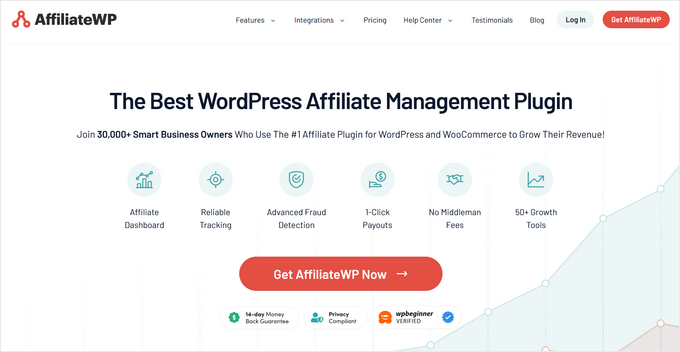
Selain itu, AffiliateWP memungkinkan Anda memantau klik, penjualan, dan pembayaran afiliasi, serta dilengkapi dengan fitur luar biasa seperti dasbor afiliasi bawaan, pelacakan kupon afiliasi, pembuat tautan rujukan, dan banyak lagi.
Untuk mempelajari lebih lanjut, Anda dapat melihat tutorial kami tentang cara mudah menambahkan program afiliasi di WooCommerce.
Kami harap artikel ini membantu Anda mempelajari cara menjual produk WooCommerce Anda di Instagram. Anda mungkin juga ingin melihat hosting WooCommerce terbaik dan pilihan ahli kami untuk plugin WooCommerce terbaik untuk toko online Anda.
Jika Anda menyukai artikel ini, silakan berlangganan Saluran YouTube kami untuk tutorial video WordPress. Anda juga dapat menemukan kami di Twitter dan Facebook.
